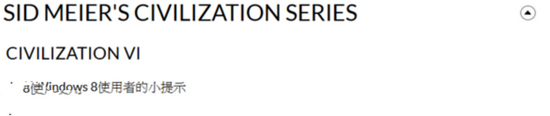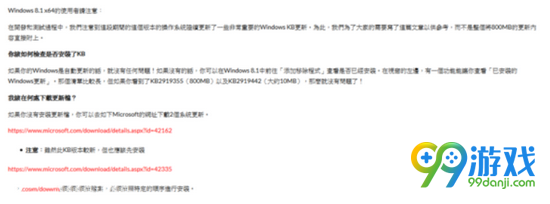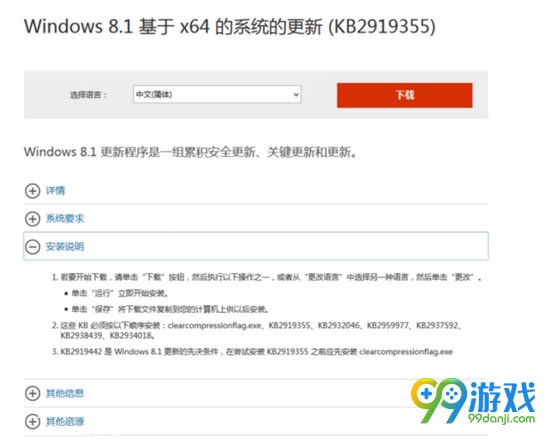WIN8.1安装VC2015图文教程 怎么安装VC2015
[来源:未知 作者:永春小孩 发表时间:2021-03-15 11:29 阅读次数:]|
玩各种游戏都需要安装VC2015,然而目前的WIN8.1系统并不能直接安装这个,各种报错无响应,这里小编给大家带来了WIN8.1怎么安装VC2015 WIN8.1安装VC2015方法图文教程,快来看看吧。 WIN8.1怎么安装VC2015? 按照如下步骤来就可以了: 1,搜索2k support,点开网页,往下拉看到这个
2.点进去,出现这两个网址
3.先把第一个网址的更新程序直接下载安装,没什么需要提醒的,重点是第二个
第二个有几个安装包,需要按顺序安装,选择语言Chinese(simplified),点开安装说明即可看到。 4.下载并按顺序安装,重点来了!!!!注意,clearcompressionflag.exe这个程序是静默运行,没有任何提示,所以只要你确定你打开了它(最好是右键运行),就可以点开KB2919355(这一个在前一个运行完后会自动开始,且会比较慢,觉得慢可以做点别的什么事),这几个程序不需要安装完一个就重启安装下一个,按照说明按顺序安装所有程序后重启 5.安装vc2015 |
Tags:
责任编辑:永春小孩- 发表评论
-
- 最新评论 进入详细评论页>>